
Innholdsfortegnelse:
- Forfatter John Day [email protected].
- Public 2024-01-30 11:21.
- Sist endret 2025-01-23 15:02.

I dette prosjektet vil jeg vise deg hvordan jeg opprettet en ekstra krets for høyttalersystemet mitt for å kontrollere det trådløst med en hjemmelaget IR -fjernkontroll. La oss komme i gang!
Trinn 1: Se videoen


Videoen gir deg en oversikt over hva du må gjøre for å lage din egen IR -mottaker og sender. I løpet av de neste trinnene vil jeg presentere deg tilleggsinformasjon.
Trinn 2: Bestill delene dine
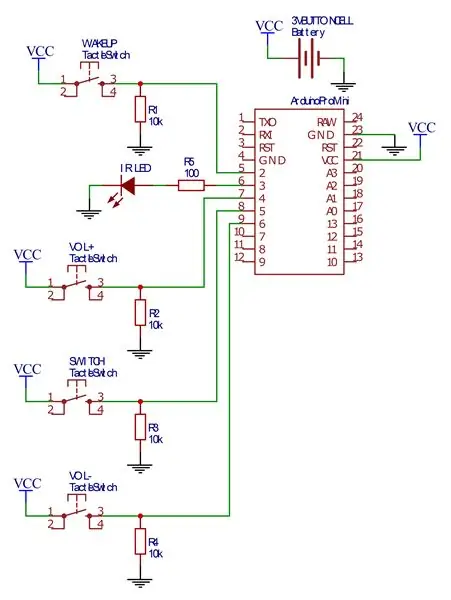
Her kan du finne en deleliste med eksempel selger for din bekvemmelighet (tilknyttede lenker):
Aliexpress:
1x Perfboard med kobberprikker:
1x Arduino Pro Mini:
1x ATmega328-PU:
1x 16MHz krystall:
2x 22pF kondensator:
5x 10kΩ, 1x100Ω, 3x2kΩ motstand:
1x IR LED:
4x berøringsbryter:
3x BC637 NPN BJT:
1x knappecelleholder:
1x knappcelle:
Amazon.de:
1x Perfboard med kobberprikker:
1x Arduino Pro Mini:
1x ATmega328-PU:
1x 16MHz krystall:
2x 22pF kondensator:
5x 10kΩ, 1x100Ω, 3x2kΩ Motstand:
1x IR LED:
4x berøringsbryter:
3x BC637 NPN BJT:
1x knappecelleholder:
1x knappcelle:
Ebay:
1x Perfboard med kobberprikker:
1x Arduino Pro Mini:
1x ATmega328-PU:
1x 16MHz krystall:
2x 22pF kondensator:
5x 10kΩ, 1x100Ω, 3x2kΩ motstand:
1x IR LED:
4x berøringsbryter:
3x BC637 NPN BJT:
1x knappecelleholder:
1x knappcelle:
Trinn 3: Lag kretsen
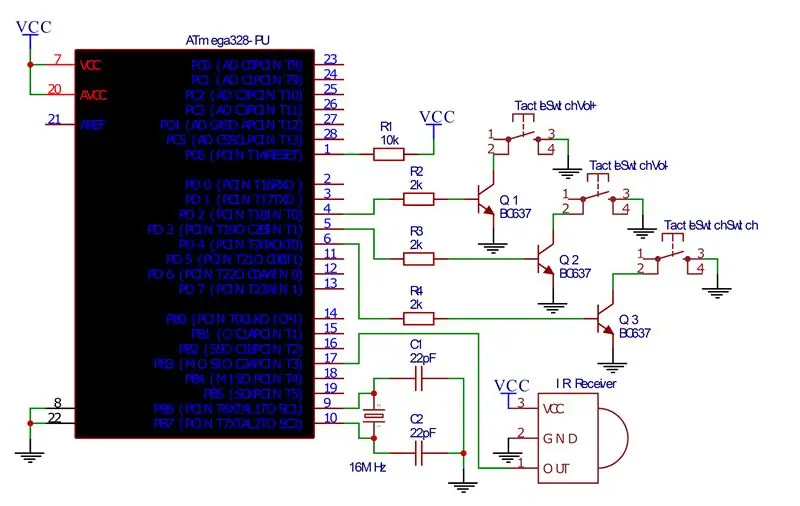


Her finner du de skjematiske og referansebildene for senderen og mottakeren. Du kan også finne skjemaet her:
Trinn 4: Last opp koden
Her kan du laste ned koden du trenger å laste opp til Arduino Pro Mini og ATmega328-PU før du tester kretsene dine.
Husk å laste ned og inkludere de nødvendige bibliotekene i mappen din:
IRRemote:
LowPower:
Trinn 5: Suksess

Du gjorde det! Du har nettopp opprettet din egen IR -mottaker og sender!
Sjekk gjerne ut YouTube -kanalen min for flere flotte prosjekter:
www.youtube.com/user/greatscottlab
Du kan også følge meg på Facebook, Twitter og Google+ for nyheter om kommende prosjekter og informasjon bak kulissene:
twitter.com/GreatScottLab
www.facebook.com/greatscottlab
Anbefalt:
Slik legger du til en E-Ink-skjerm i prosjektet ditt: 12 trinn (med bilder)

Slik legger du til en E-Ink-skjerm i prosjektet: Mange prosjekter innebærer overvåking av noen form for data, for eksempel miljødata, ofte ved hjelp av en Arduino for kontroll. I mitt tilfelle ønsket jeg å overvåke saltnivået i vannmykneren. Du vil kanskje få tilgang til dataene over hjemmenettverket ditt
Slik legger du enkelt til alle typer lysdioder i din 3D -skriver: 8 trinn (med bilder)

Slik legger du enkelt til alle typer lysdioder i din 3d -skriver: Har du noen ekstra lysdioder som samler støv i kjelleren? Er du lei av å ikke se hva skriveren skriver ut? Du trenger ikke lete lenger, denne Instructable vil lære deg hvordan du legger til en LED -lysstrimmel på toppen av skriveren til il
Slik legger du til FPV til en racingdrone: 4 trinn

Slik legger du til FPV til en racingdrone: Vi begynte med å sette på alt-i-ett FPV-kamera, sender og antenne. vår modell har bruk av inngang 5-12v strøm for et bredt spekter av droner
Slik legger du til "Åpne med notisblokk" til høyreklikk: 11 trinn

Hvordan legge til "Åpne med notisblokk" til høyreklikk: Jeg personlig hater å bruke "åpen med" på grunn av tiden, selv om det bare er noen få sekunder, og må huske hvor akkurat et bestemt program er plassert i katalogen min . Dette viser deg hvordan du legger et hvilket som helst program til høyreklikk (hurtigmeny
Slik legger du til brukernivåer fra NUMA til din kopi av N ved hjelp av NumADD Firefox AddOn: 4 trinn

Slik legger du til brukernivåer fra NUMA til din kopi av N ved hjelp av NumADD Firefox AddOn: Enhver bruker av Metanets N -brukerdatabase NUMA vil vite hvor klumpete grensesnittet er for å kopiere brukeropprettede nivåer til din kopi av spillet. NumADD, utrydder behovet for kopiering og liming og gjør overføringsnivåer til en museklisk
